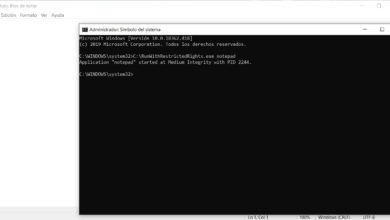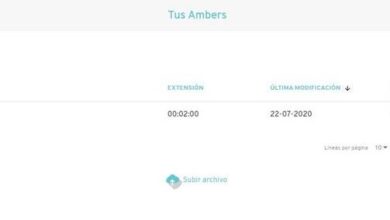Débarrassez-vous des barres de recherche malveillantes de Chrome
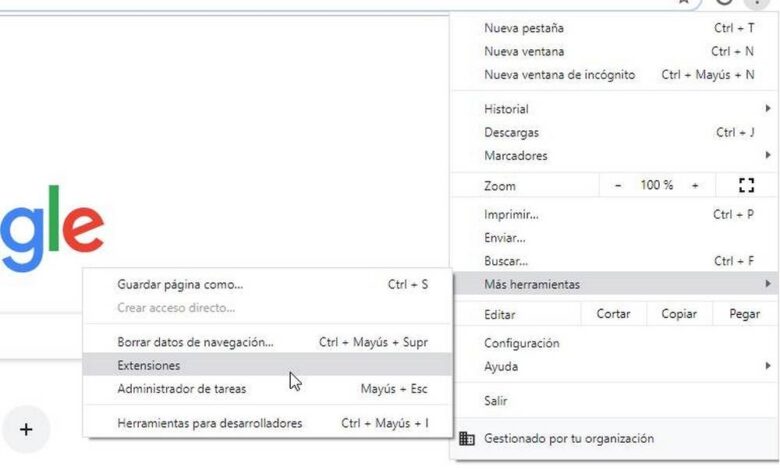
Il est déjà arrivé à nous tous d’avoir installé un programme et plus tard, nous nous sommes retrouvés avec des barres de recherche, le navigateur lent, des publicités pop-up intrusives, entre autres, dans notre navigateur, ce qui est assez ennuyeux. C’est quelque chose de très typique lorsque nous effectuons une installation sans prêter attention à ce que nous lui permettons d’installer dans Chrome ou Firefox .
Las barras de búsqueda y los diferentes tipos de malware eran muy comunes hace unos años , los cuales se instalaban de manera intrusiva, o incluso nosotros mismos le dábamos permisos para su instalación por no fijarnos y leer apartados como «Si marca esta opción afirma que desea Installer…»
Cette option a été incluse par de nombreux installateurs, donc les développeurs l’ont fait comme une méthode pour générer des revenus avec leurs programmes. Actuellement, cette méthode n’est pas si intrusive et a même beaucoup diminué, mais il n’en reste pas moins que ça arrive, surtout les programmes de réputation douteuse ou peu connue.
Supprimer Adware dans Chrome du navigateur
Une solution qui peut nous permettre d’éliminer ces barres de recherche fastidieuses est d’utiliser les options que Chrome nous donne pour cela, et d’utiliser ces connaissances pour prédire où se trouve ladite barre. Beaucoup d’entre elles sont des extensions qui, si elles ne sont pas complètement supprimées, ne cesseront pas d’être ajoutées à nouveau, ce qui peut provoquer le désespoir de l’utilisateur. Les étapes à suivre pour éviter cela sont les suivantes:
Nous allons d’abord ouvrir le navigateur, dans ce cas, c’est Chrome et nous irons en haut à droite, où le menu apparaîtra (3 points) et ce sera là où nous chercherons où il est dit » Plus d’outils » et d’ extensions .
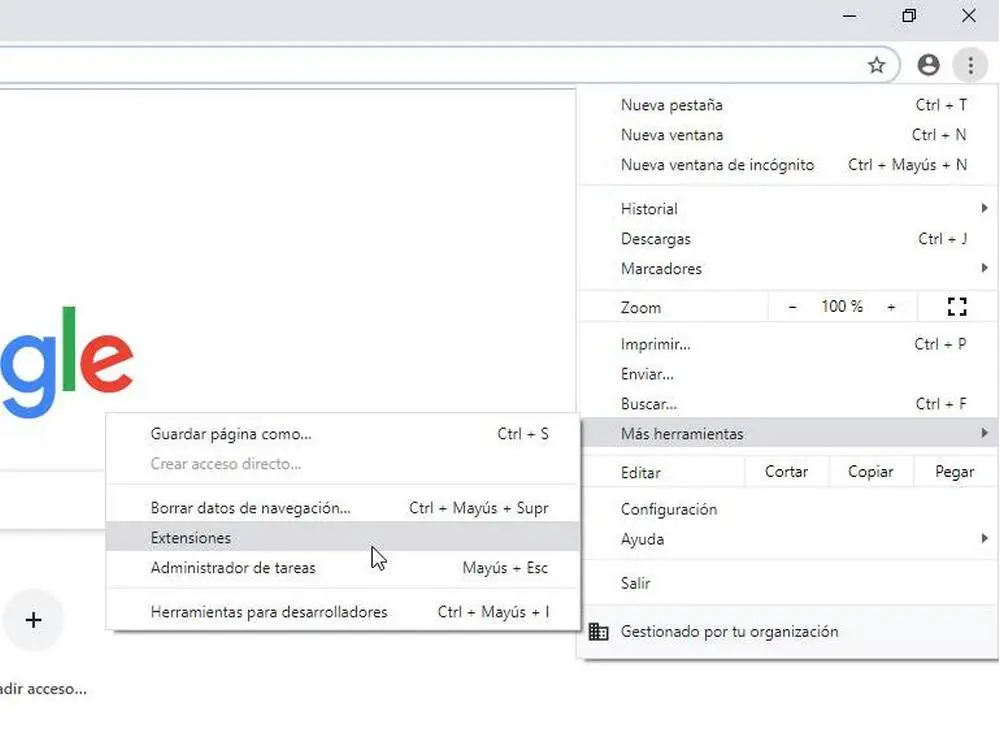
Là, nous verrons les différentes extensions que nous avons installées dans notre navigateur, dans le cas de voir un suspect nous devons le désactiver , et même l’ éliminer si nous le jugeons approprié. Si lors du redémarrage du navigateur la publicité intrusive a déjà disparu, nous pouvons continuer à l’utiliser sans souci.
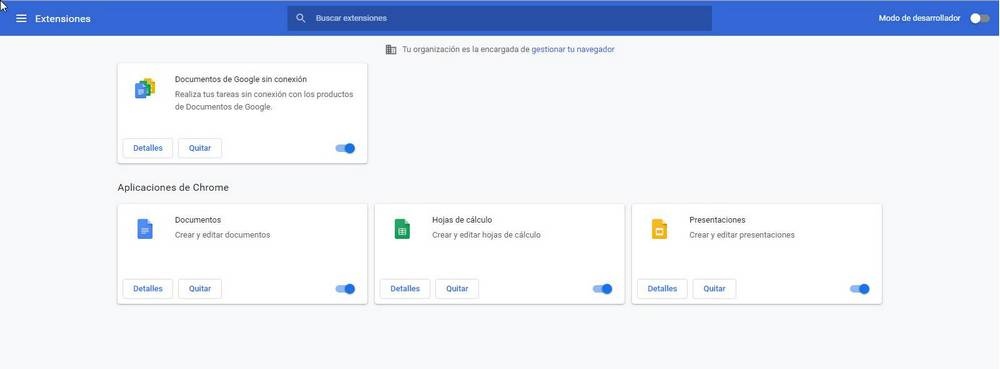
Sinon, nous aurons d’autres options disponibles, que pour les voir nous devrons retourner au menu et cette fois en configuration :
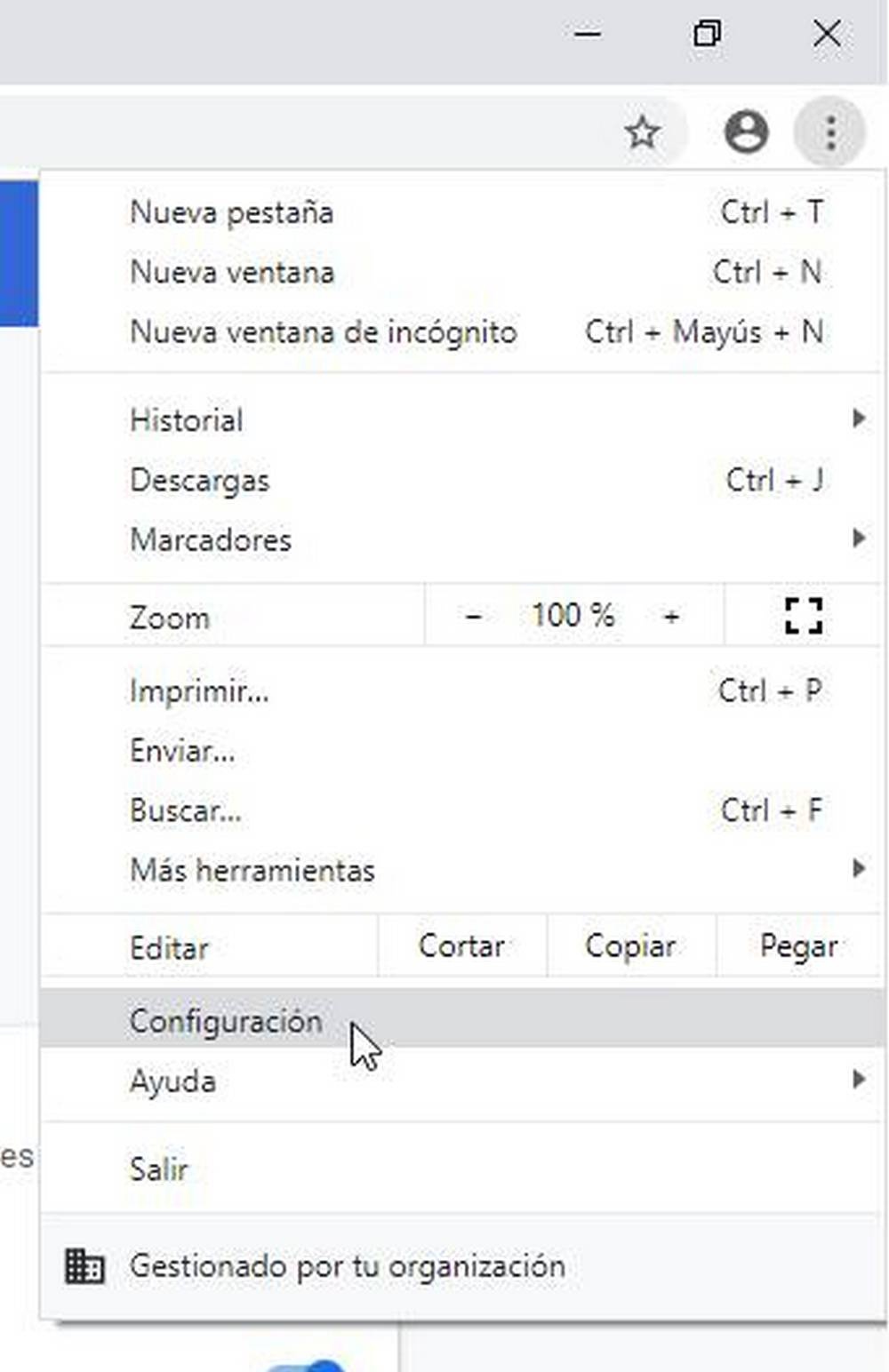
Une fois cet onglet ouvert, nous passerons aux options suivantes: Configuration avancée> Récupérer les paramètres et supprimer.
Chaque option remplit une fonction différente:
- Restaurez les valeurs par défaut: il est conseillé de le faire, mais s’il arrive que vous perdiez une configuration importante, vous ne pouvez choisir que la deuxième option.
- Nettoyer l’ordinateur: il recherche les logiciels malveillants que nous aurions pu installer dans notre navigateur, et si tel est le cas, nous pouvons le résoudre, il est conseillé de le faire périodiquement.
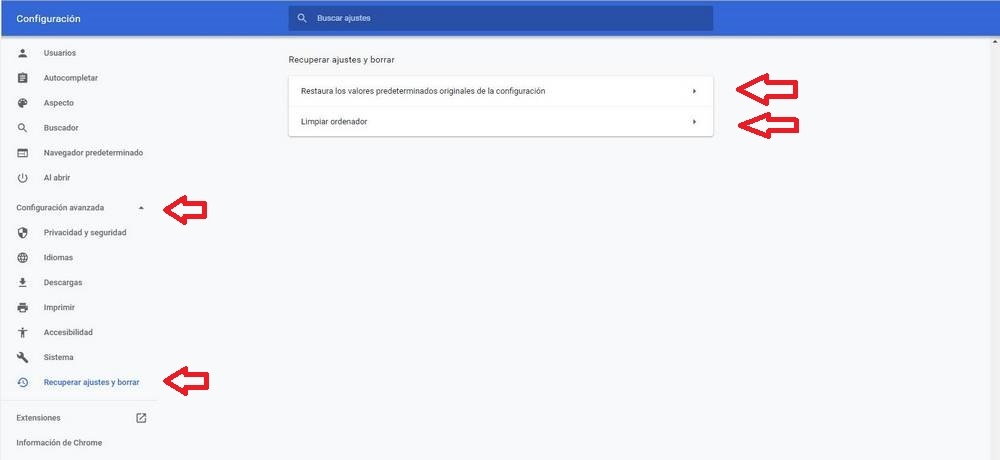
Autres solutions tierces
Une fois le nettoyage terminé, il devrait nous envoyer ce message au cas où notre navigateur ne serait pas infecté.

Si après cela, le problème des barres de recherche indésirables dans le navigateur n’a pas été résolu, il peut être nécessaire d’utiliser un programme tiers pour le résoudre, il existe donc une alternative à cela qui peut être utile.
Une alternative efficace et simple qui nous permet d’éliminer les logiciels malveillants qui font apparaître ces éléments dans notre navigateur, est d’installer un logiciel qui lui est dédié. Qui se charge d’analyser de manière plus exhaustive la configuration et le contenu de notre navigateur. Vous avez une publication dans laquelle nous expliquons comment supprimer tous les logiciels publicitaires avec AdwCleaner , que nous vous recommandons de consulter.